我们在使用谷歌浏览器登录部分网页的时候,为了保证是真人用户,会要求用户填写图片验证码,但是有的小伙伴无法显示验证码,那么谷歌浏览器无法显示验证码怎么办?下面就一起来看看吧。
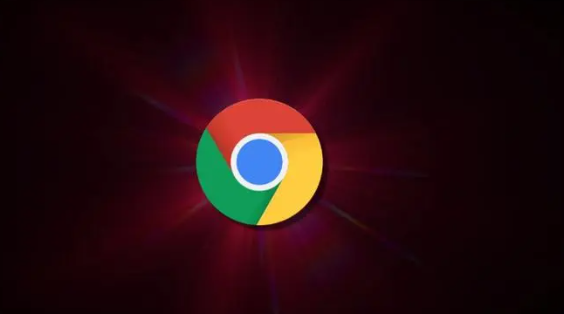
无法显示验证码解决方法
1、首先我们打开谷歌浏览器,在浏览器右上角点击由三个点组成的图标打开菜单窗口,在窗口中找到并点击“设置”选项。
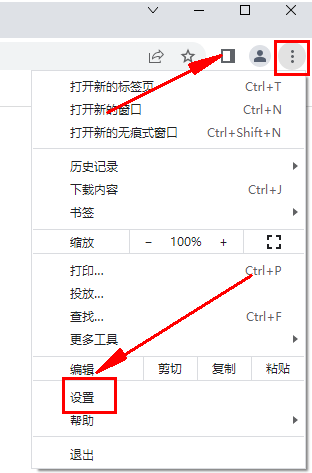
2、此时我们会进入谷歌浏览器的设置页面,在页面左侧的菜单栏中点击“隐私设置和安全性”选项。
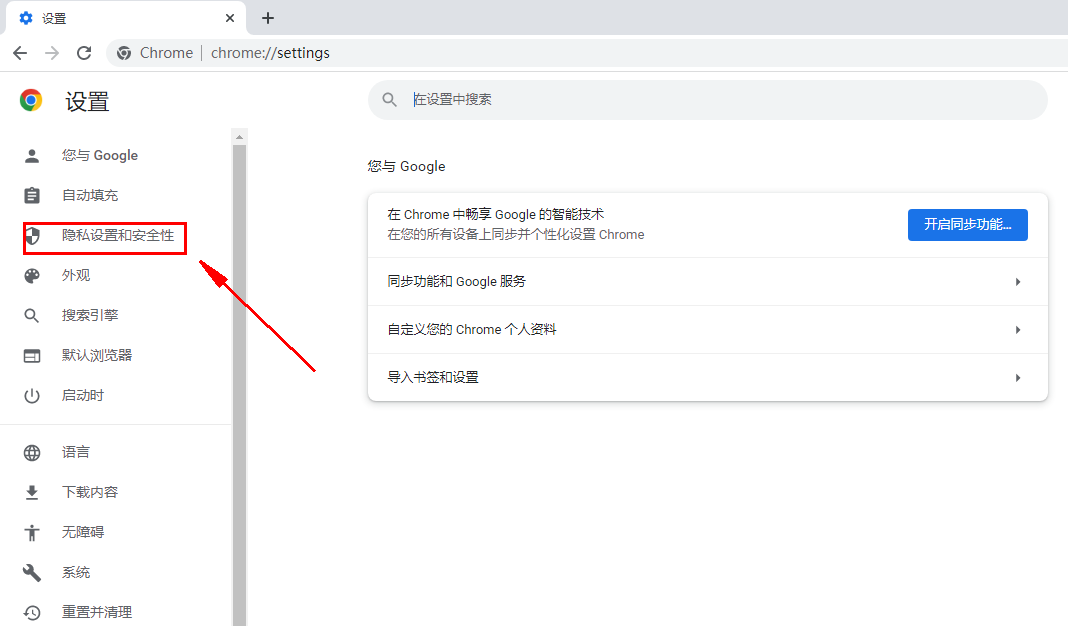
3、此时谷歌浏览器会自动定位到“隐私设置和安全性”设置项,点击下方的“网站设置”。
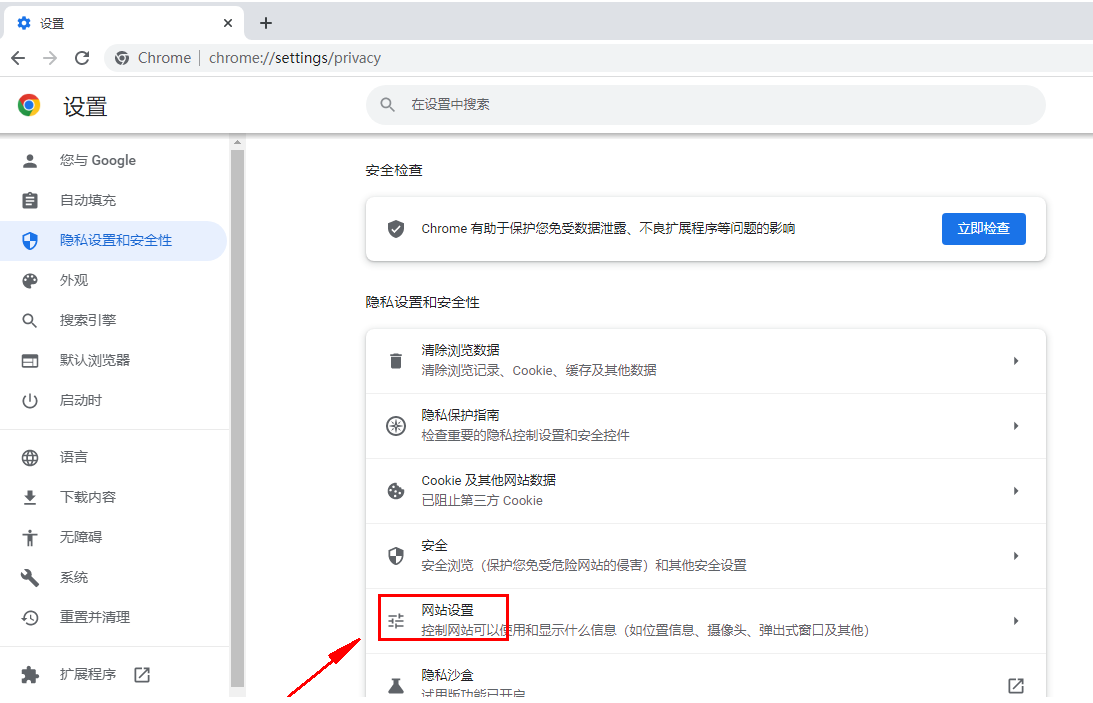
4、这时会进入网站设置页面中,在下面的列表中找到并点击“图片”这一项。
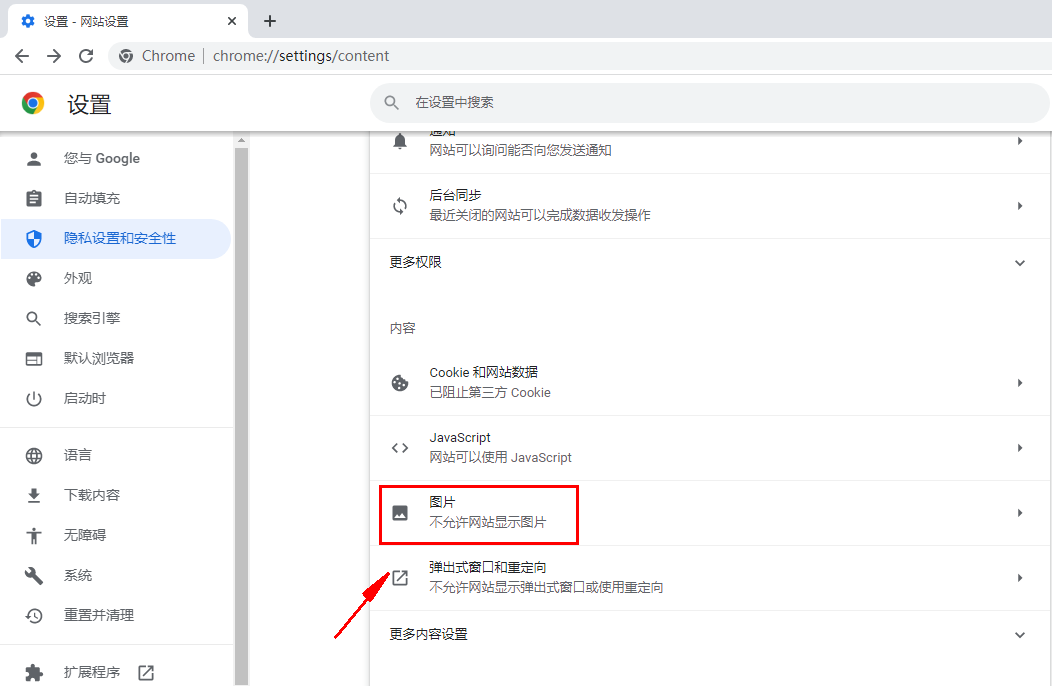
5、进入图片设置页面后应该可以看到当前的状态是“不显示任何图片”,点击右侧的开关将其修改为“显示全部”就可以了。
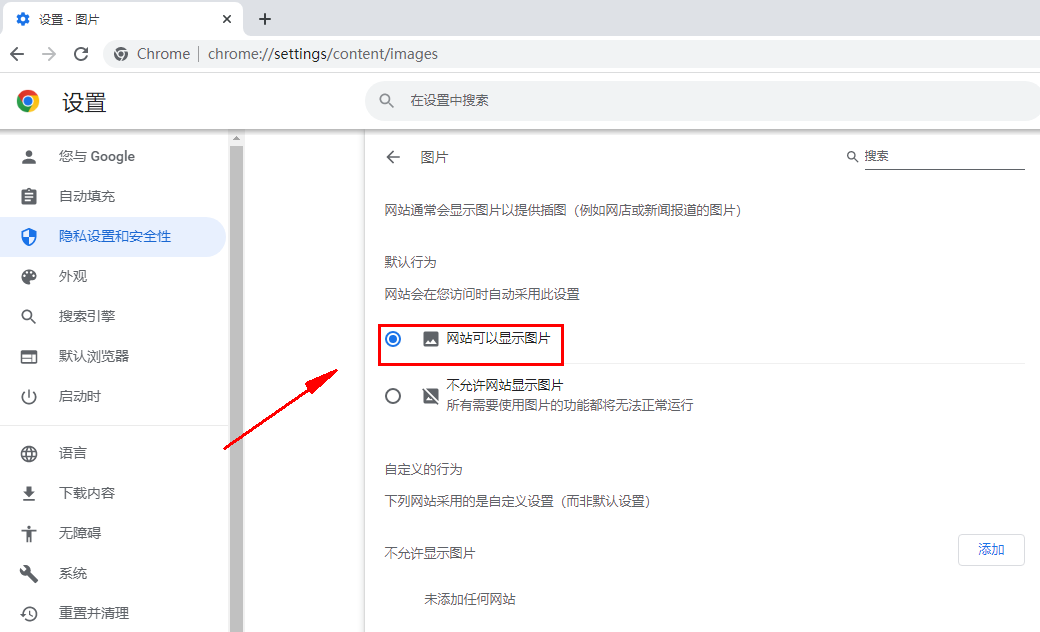
文明上网,理性发言,共同做网络文明传播者